详解三菱PLC和基恩士PLC通讯,超简单,不用写梯形图也能实现
本文来源:三菱电机自动化中国官网
控制要求:
本文使用基恩士KV8000系列PLC和三菱FX5U 以太网进行通讯。
简单CPU通信功能在GX Works3上进行参数设置,可实现指定时间发送和接收指定软元件。将 IP 地址分配至 FX5 CPU 模块与 KV 系列,在 GX Works3 的简单 CPU 通信设置中设置通信对象和软元件。
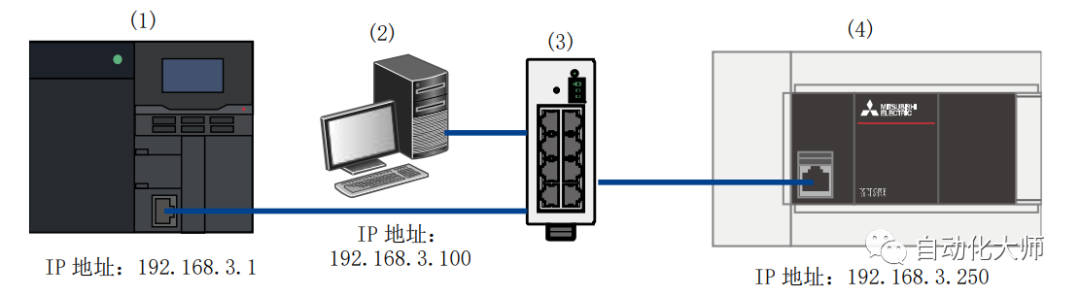
- 基恩士KV8000的参数设置
要点 ☆确认 PLC 的 RUN-PRG 切换开关为 RUN。 ☆ 不需要通信用梯形图程序。
从 KV STUDIO 的菜单选择[文件]→[新建项目],设 置支持的机型、任意工程名、工程的保存位置后, 点击[OK]按钮。
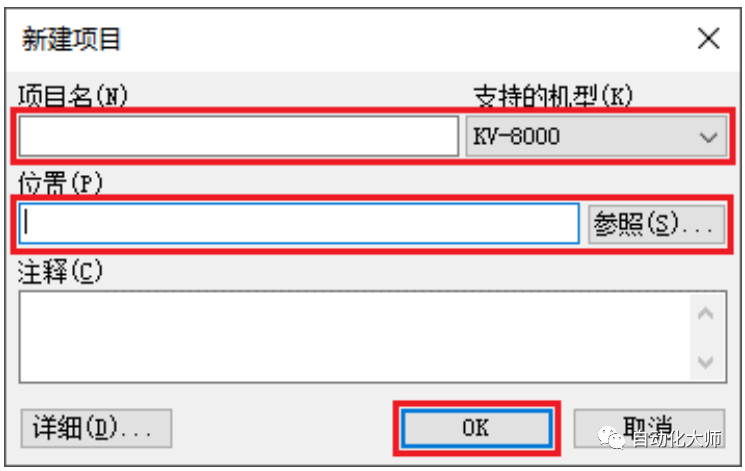
从 KV STUDIO 的菜单选择[工具]→[单元编辑器]。
3. 根据系统配置,将电源单元拖放追加至单元编辑画面,并双击 KV-8000。
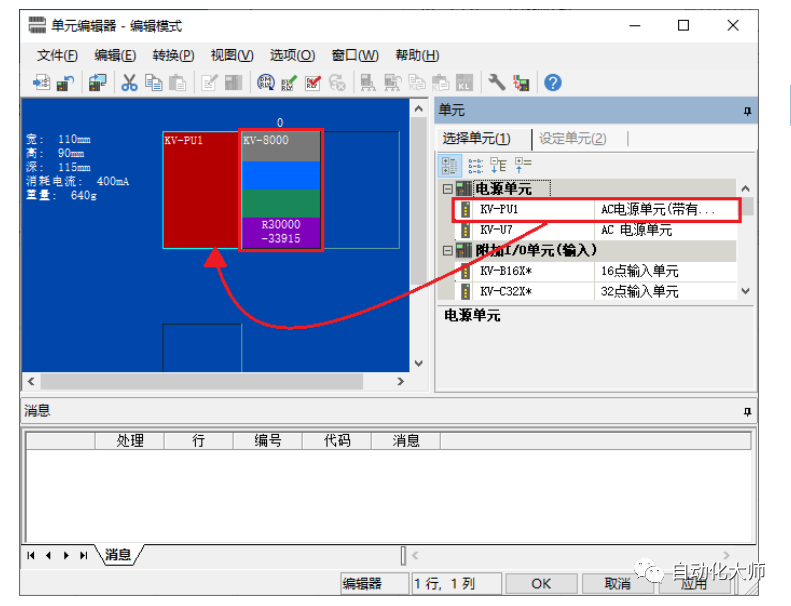
4. 在[设定单元(2)]标签中,设置 KV-8000 的 IP 地址 和子网掩码。IP 地址:192.168.3.1 子网掩码:255.255.255.0(默认)
5. 点击[应用]保存设置。
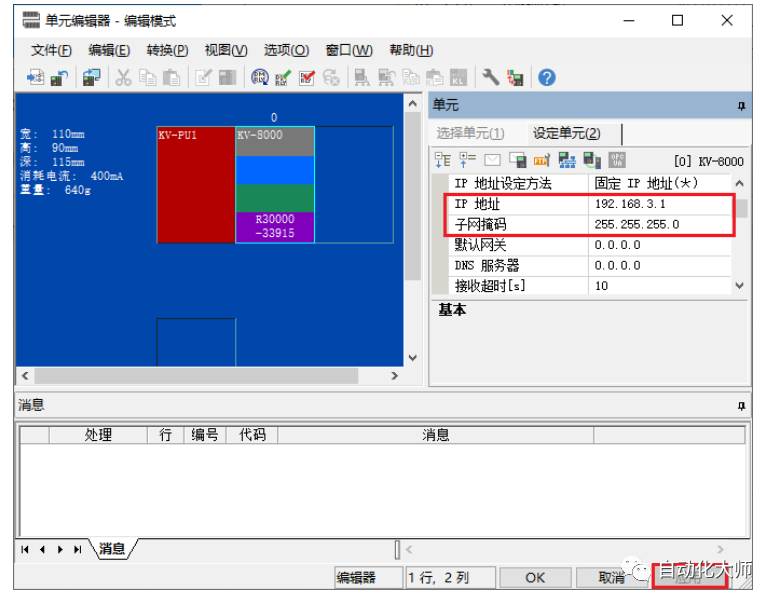
6. 连接设置用计算机与 PLC。从 KV STUDIO 的菜单选 择[监控器/模拟器]→[PLC 传输→监控器模式],选 择传送项目并点击[执行]按钮。
FX5U侧参数设置
1. 从 GX Works3 的菜单选择[工程]→[新建],设置系列,机型后,点击[确定]按钮。
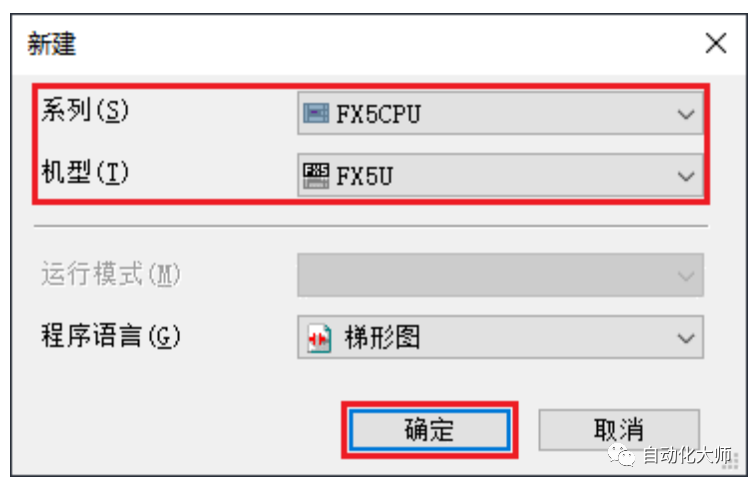
2. 点击导航窗口内的[参数]→[FX5UCPU]→[模块参 数]→[以太网端口]→[基本设置]。
3. 设置 FX5U CPU 模块的 IP 地址与子网掩码。IP 地址:192.168.3.250 子网掩码:255.255.255.0
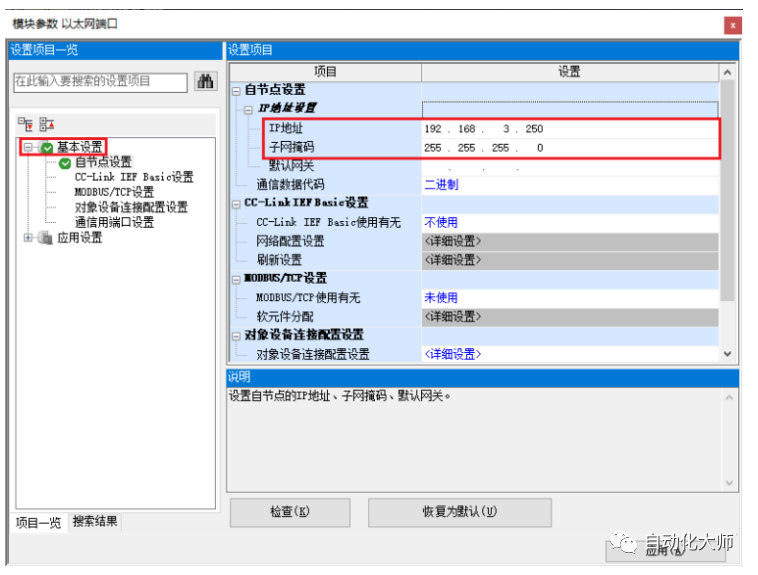
4. 点击[应用设置]。
5. 将简单 CPU 通信使用有无设置为[使用]。
6. 双击简单 CPU 通信设置的[<详细设置>]。
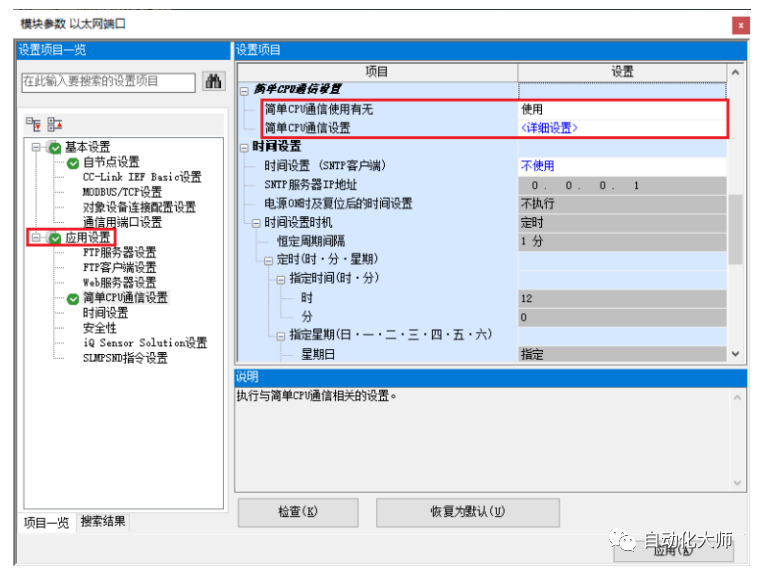
7. 选择设置号 1 的通信类型。通信类型:读取
8. 点击通信对象的传送源[...]按钮。
9. 在通信对象设置画面按下述内容进行设置。设备类型:KEYENCE(KV 系列) IP 地址:192.168.3.1 本站端口号:5570 10.点击[确定]按钮。
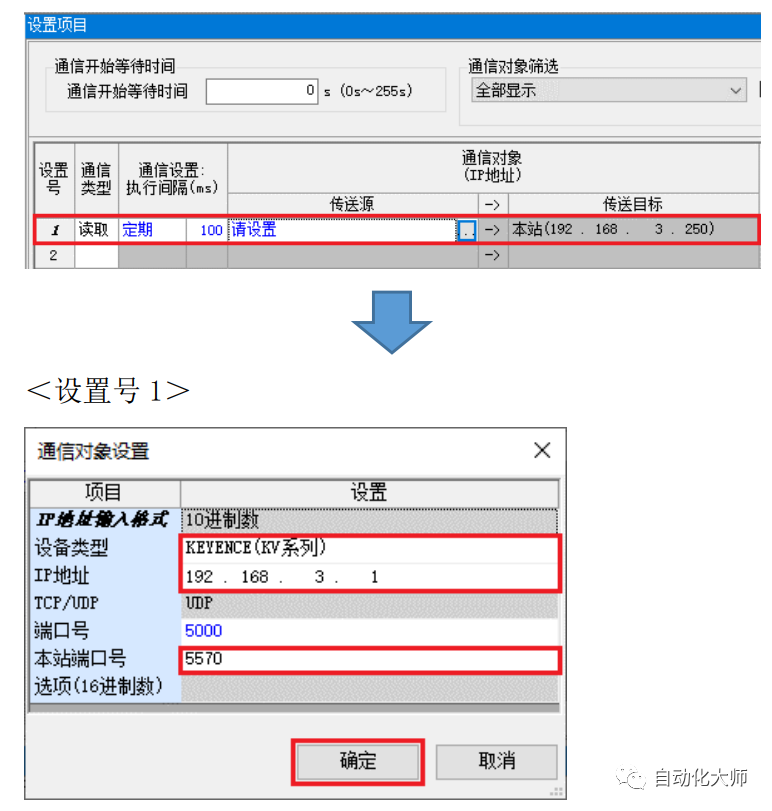
11.按下述内容设置通信对象与发送、接收的软元件。
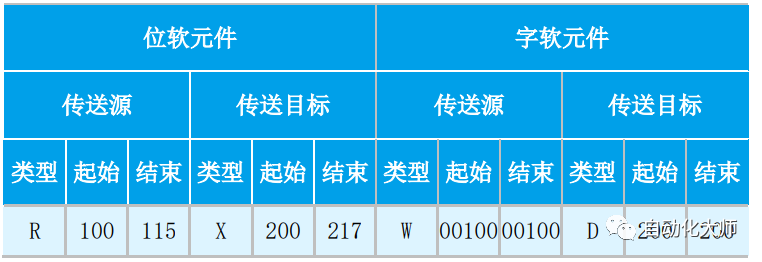

12.与设置 No.1 相同,按照下述内容对设置 No.2 的通 信类型、通信对象进行设置。通信类型:写入 设备类型:KEYENCE(KV 系列) IP 地址:192.168.3.1 本站端口号:5571
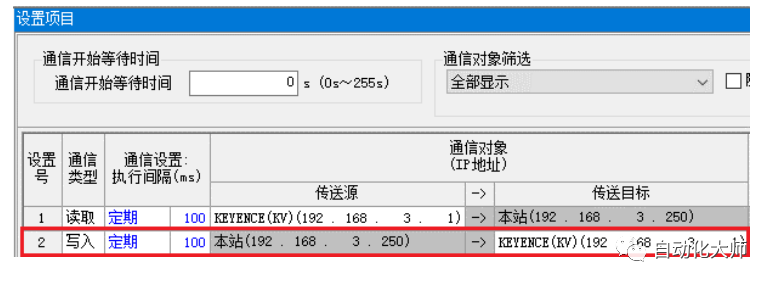
13.按下述内容设置 No.2 的软元件。
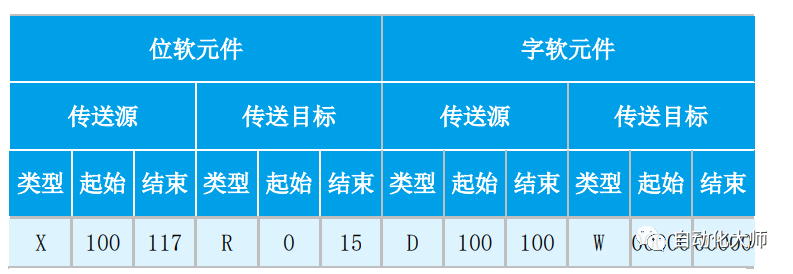
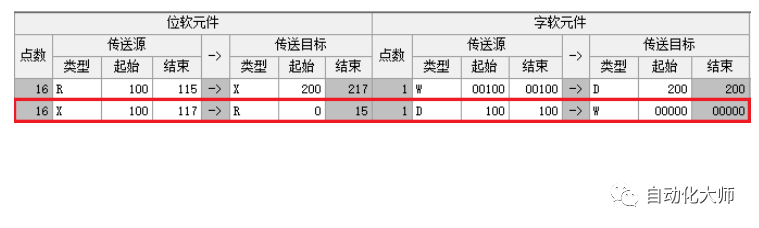
14.设置后,点击[应用]按钮。
15.将设置的参数写入 CPU 模块,将 CPU 模块复位,或 将电源置为 OFF→ON。
